В операционната система Windows Internet Explorer е инсталиран по подразбиране. По отношение на своята функционалност обаче не отговаря на всички. В такива случаи потребителите прибягват до инсталиране на алтернативни браузъри. Един от тях е Opera.
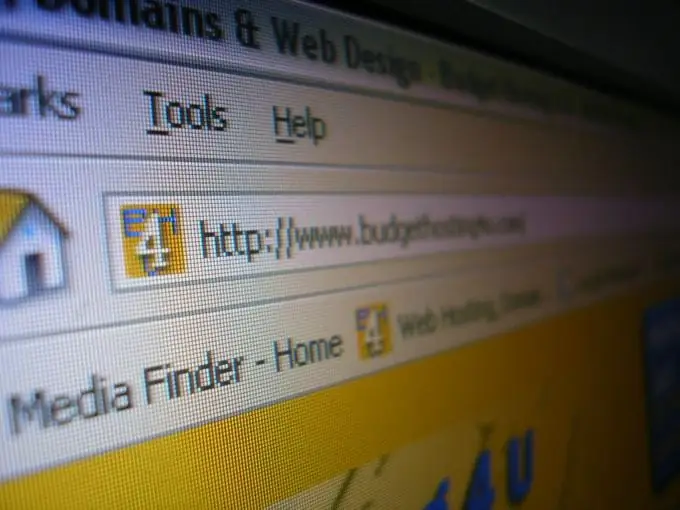
Инструкции
Етап 1
Отиваме на официалния уебсайт на браузъра Opera www.opera.com. Изтеглете инсталационния файл
Стъпка 2
В прозореца, който се отваря, щракнете върху „Запазване“.
Стъпка 3
Посочваме пътя за запазване на инсталационния файл. Можете да посочите всяка удобна за вас папка, например „Моите документи“.
Стъпка 4
След като изтеглянето започне, махнете отметката от квадратчето „Затворете диалоговия прозорец след приключване на изтеглянето“.
Стъпка 5
След като изтеглянето приключи, щракнете върху бутона "Отваряне на папка" в прозореца за зареждане.
Стъпка 6
В прозореца, който се отваря, щракнете върху инсталационния файл.
Стъпка 7
Започва процесът на предварително инсталиране.
Стъпка 8
В края на подготовката щракнете върху "Инсталиране".
Стъпка 9
В следващия прозорец приемаме условията на лицензионното споразумение, като кликнете върху бутона „Приемам“.
Стъпка 10
Избираме типа инсталация "Standard". Щракнете върху „Напред“.
Стъпка 11
В следващия прозорец кликнете върху бутона "Инсталиране".
Стъпка 12
След като инсталацията приключи, маркирайте елемента "Стартиране на Opera".
Стъпка 13
След това ще се отвори прозорец с предложение да зададете Opera като браузър по подразбиране. Изберете подходяща за вас опция, съответно, като кликнете върху бутона „Да“или „Не“.
Стъпка 14
Това ще отвори браузъра Opera. Инсталацията завърши.






